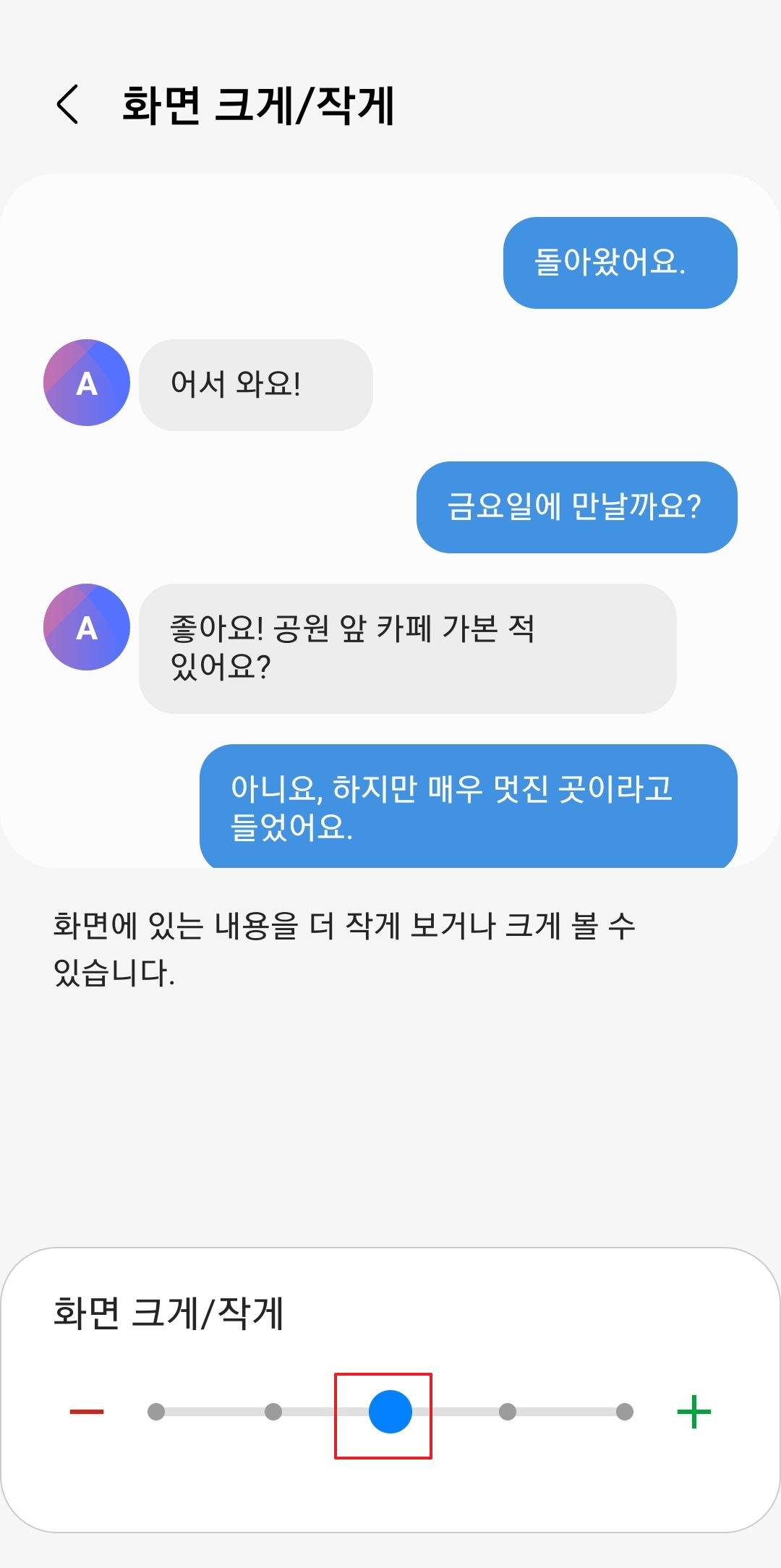핸드폰의 글자 크기를 조절하는 것은 사용자의 편의성과 가독성을 향상시키기 위한 중요한 설정 중 하나입니다. 적절한 글자 크기는 텍스트 읽기의 용이성을 높이며, 특히 시력이 다소 약한 사용자나 노년층 사용자에게는 필수적인 기능이 될 수 있습니다.
적절하게 조절된 글자 크기는 스마트폰 사용 시 피로감을 줄여주며, 텍스트 기반의 콘텐츠를 보다 쉽게 이해하고 소비할 수 있게 해줍니다. 특히 긴 글이나 복잡한 내용을 읽을 때, 적당한 크기의 글자는 눈의 부담을 줄여주고, 따라서 더 긴 시간 동안 편안하게 화면을 볼 수 있게 합니다.
그러나 글자 크기를 너무 크게 조절하는 것은 인터페이스의 구조와 레이아웃에 부정적인 영향을 미칠 수 있습니다. 과도하게 큰 글자는 화면에 표시되는 정보의 양을 줄이며, 이로 인해 사용자는 더 많이 스크롤하거나, 필요한 정보를 찾기 위해 여러 화면을 전환해야 할 수 있습니다. 또한, 일부 앱에서는 글자가 화면에 맞지 않아 잘리는 문제가 발생할 수 있으며, 이는 정보의 손실이나 오해를 야기할 수 있습니다.
앱마다 글자 크기를 개별적으로 조절하는 것은 이러한 문제를 해결하는 한 가지 방법입니다. 이는 각 앱의 디자인과 레이아웃에 맞게 최적화된 글자 크기를 설정할 수 있게 해줍니다. 예를 들어, 특정 앱에서는 기본 설정보다 더 큰 글자 크기가 필요할 수 있고, 다른 앱에서는 더 작은 글자 크기가 더 효과적일 수 있습니다.
종합적으로 볼 때, 글자 크기 조절은 사용자 개개인의 시력과 선호도에 따라 최적화되어야 합니다. 너무 작거나 너무 큰 글자 크기는 사용자 경험을 저해할 수 있으므로, 각자에게 적합한 중간 크기를 찾는 것이 중요합니다. 또한, 앱마다 글자 크기를 조절하는 것은 보다 개인화된 사용 경험을 제공하며, 각 사용자가 자신의 요구에 맞게 디바이스를 사용할 수 있도록 돕습니다.

핸드폰 글자 크기 조절
우선, 휴대폰의 설정 어플을 엽니다. 이는 휴대폰의 다양한 기능과 설정을 조절할 수 있는 중요한 곳입니다.
설정 메뉴에 진입하면, 여러 옵션 중에서 디스플레이 메뉴를 찾아 클릭합니다. 이 메뉴는 화면의 디스플레이 관련 설정을 다룹니다.

디스플레이 설정 창으로 이동한 후, 화면을 아래로 천천히 내려서 다른 옵션들을 살펴봅니다.

화면을 내리다 보면, 글자 크기와 스타일 및 화면 크게/작게 등의 메뉴를 볼 수 있습니다. 이들 옵션을 통해 글자 크기와 화면의 크기를 조절할 수 있습니다.

먼저 글자 크기 메뉴를 살펴보면, 가장 작게 설정했을 때의 글자 크기가 사진에 나타나 있으며, 총 8단계로 조절할 수 있습니다.
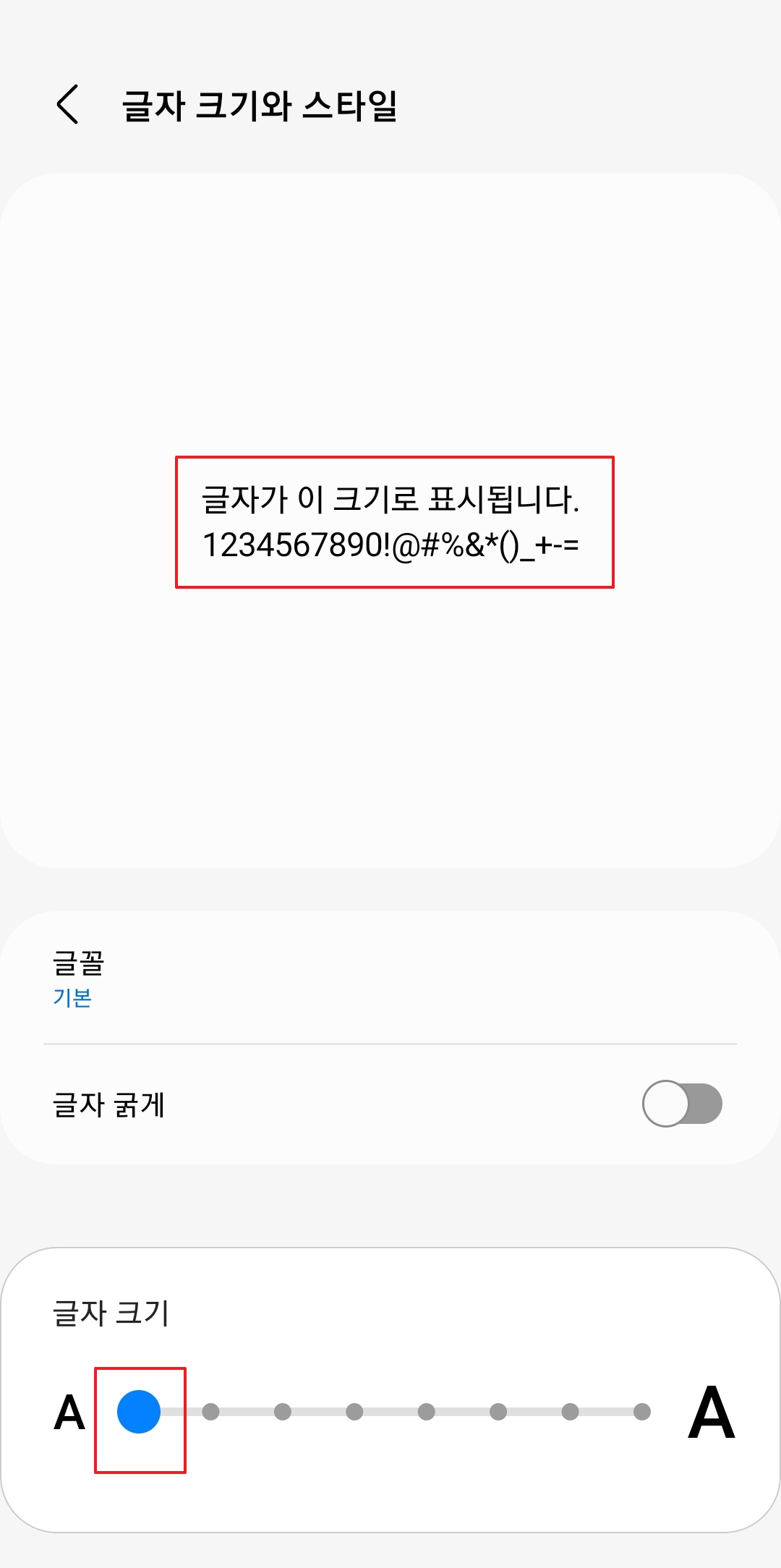
글자 크기를 가장 크게 조절했을 때는 상당히 큰 크기로 보이며, 이는 가장 작은 크기와 비교했을 때 꽤 큰 차이를 보입니다.

기본 설정된 글자 크기는 보통 왼쪽에서 세 번째 단계에 위치합니다. 저자는 이 기본 사이즈를 사용하고 있습니다.

글꼴 옵션을 통해 글씨체를 바꿀 수 있으며, 글자 굵게 옵션을 켜면 글자가 더 굵게 표시됩니다. 하지만 저자는 기본 글씨체를 선호하여 굵게 옵션을 사용하지 않고 있습니다.

화면 크게/작게 메뉴에서 화면을 가장 작게 설정하면, 사진에서 볼 수 있듯이 화면의 모든 요소가 작게 보입니다.

반면에 화면을 가장 크게 설정하면, 글자 크기뿐만 아니라 화면 자체의 크기도 확대되어 보이며, 이로 인해 화면에 더 큰 효과가 나타납니다. 하지만 이 설정은 화면에 많은 내용을 한눈에 보기 어렵게 만들 수 있습니다.

기본 설정은 중간의 3단계에 위치하며, 저자는 이 정도 크기가 적당하다고 생각합니다.